Ako prispôsobiť nastavenia kontroly pravopisu a gramatiky v programe Outlook
Pravopis a gramatika(Spelling and Grammar) je skvelá funkcia na vykonávanie zmien v texte a je dostupná vo všetkých aplikáciách balíka Microsoft Office(Microsoft Office) , ako sú Word , Excel , PowerPoint , Publisher a Outlook . Umožňuje používateľovi opraviť pravopisné chyby a chyby výslovnosti vo vašom dokumente. Typ návrhov zobrazených v prípade chyby je:
- Ak sa vyskytne pravopisná chyba, je to označené červenou vlnovkou.
- Ak sa vyskytne gramatická chyba, je to označené dvojitým modrým podčiarknutím.
- Ak sa vyskytne chyba spresnenia, je to označené fialovým podčiarknutím.
(Customize Spelling)Prispôsobte nastavenia (Settings)pravopisu a gramatiky(Grammar) v programe Outlook(Outlook)
Otvorte program Outlook(Outlook) .
Kliknite na kartu Súbor .(File)
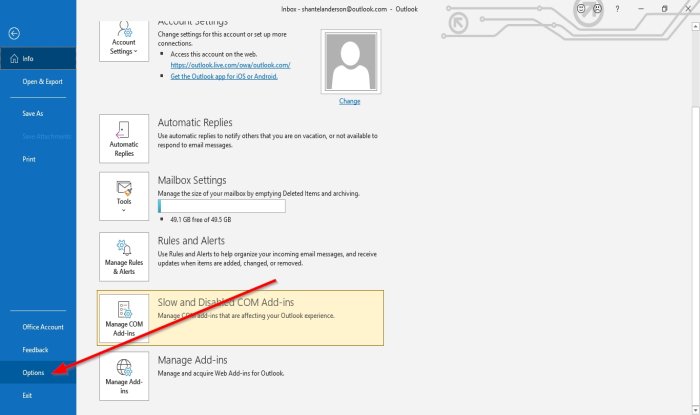
V zobrazení Backstage(Backstage View) kliknite na položku Možnosti(Options) .
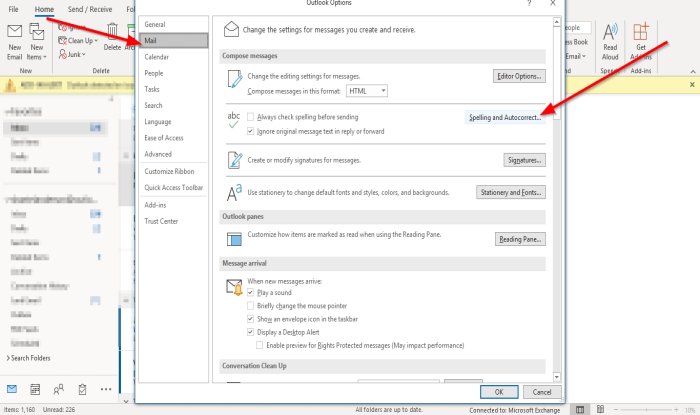
Zobrazí sa dialógové okno Možnosti programu Outlook(Outlook Options) ;
V dialógovom okne Možnosti programu Outlook(Outlook Options) kliknite na kartu Pošta(Mail) .
Na stránke Pošta(Mail) v časti Vytváranie správ(Compose Messages) kliknite na tlačidlo Pravopis a automatické opravy(Spelling and Autocorrect) vpravo.

Zobrazí sa dialógové okno Možnosti editora .(Editor Options)
V dialógovom okne Možnosti editora na stránke (Editor Options)Korektúra(Proofing) v časti Pri opravách pravopisu v programoch balíka Microsoft Office(When correcting spelling in Microsoft Office programs ) .
Môžete si vybrať možnosti opravy pravopisu a vybrať slovníky, ktoré chcete použiť.
Môžete kliknúť na začiarkavacie políčko Navrhnúť iba z hlavného slovníka alebo kliknúť na tlačidlo (Suggest from the main dictionary only )Vlastné slovníky(Custom Dictionaries) a vytvoriť svoj slovník.
V časti Pri opravách pravopisu v programe Outlook(When correcting spelling in Outlook) si môžete vybrať ľubovoľnú z možností kontroly gramatiky alebo pravopisu.
Môžete ich vybrať kliknutím na začiarkavacie políčka.
Môžete si tiež prispôsobiť C hecks Editor, ktorý bude vykonávať pre gramatiku a spresnenie(hecks Editor will perform for Grammar and Refinement) , výberom zo zoznamu Štýl zápisu .(Write Style)
Môžete si vybrať medzi Gramatikou(Grammar) a spresnením alebo Gramatikou(Refinement or Grammar) .
Dialógové okno Nastavenia gramatiky(Grammar) sa zobrazí, ak sa rozhodnete kliknúť na tlačidlo Nastavenia (Settings )naľavo(Settings) od zoznamu Štýl zápisu .(Write Style)

V dialógovom okne Nastavenia gramatiky(Grammar Settings) si môžete vybrať, ktoré príkazy má vykonávať Gramatika a Spresnenie(Grammar and Refinement) alebo Gramatika(Grammer ) . Potom kliknite na tlačidlo OK .
Po dokončení prispôsobenia nastavení pravopisu a gramatiky v dialógovom okne Možnosti editora kliknite na tlačidlo (Editor Options)OK .
Dúfam, že to pomôže; ak máte otázky, komentujte nižšie.
Teraz si prečítajte(Now read) : Ako pridať dátum vypršania platnosti do e-mailov v programe Outlook(How to add Expiration Date to Emails in Outlook) .
Related posts
OutlookTools: Jednoduchý prístup k nastaveniam Outlooku a nástrojom na riešenie problémov
Nástroj na kontrolu kalendára programu Outlook (CalCheck) hlási problémy so záznamami
Ako nastaviť nastavenia Gmail IMAP v programe Outlook
Ako zobraziť nástroj Pravopis a gramatika na paneli s nástrojmi Rýchly prístup v programe Word
Bezplatné doplnky a softvér na kontrolu pravopisu, štýlu, gramatiky
Oprava Vlastný slovník nie je k dispozícii na aktualizáciu v programe Outlook
Ako opraviť chybu Outlook 0X800408FC v systéme Windows 11/10
Veľkosť písma sa mení pri odpovedaní na e-mail v Outlooku v systéme Windows 10
Ako zdieľať kalendár v programe Outlook
Odstráňte údajový súbor .pst programu Outlook z OneDrive v systéme Windows 10
Ako dosiahnuť, aby Outlook stiahol všetky e-maily zo servera
Ako nainštalovať Outlook na webe ako progresívnu webovú aplikáciu
Chyba programu Outlook 80041004 pri synchronizácii hierarchie priečinkov
Opravte chybu odosielania a prijímania programu Outlook 0x8004102A
Ako naplánovať e-mail v Outlook.com pomocou tlačidla Odoslať neskôr
Ako povoliť tmavý režim vo OneNote alebo Outlooku
Kde je umiestnenie Outlook.exe v systéme Windows 10?
Ako vytvoriť skupinu kontaktov v programe Outlook na hromadné odosielanie e-mailov
Automatické dopĺňanie nefunguje správne v programe Outlook
Ako vytvoriť a nastaviť vlastné e-mailové ID domény v programe Outlook
